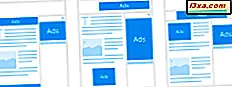
Um recurso do Windows 10 que muitos usuários não gostam é o fato de a Microsoft mostrar anúncios no Menu Iniciar . Os chamados aplicativos solicitados podem servir a vários propósitos na agenda da Microsoft, mas muitos usuários não gostam deles e gostariam de ver menos deles. No final, pagamos por uma licença do Windows 10 ou um Windows 10 e não queremos gerar mais receita com anúncios. Se você é como nós e quer recuperar seu próprio Menu Iniciar, leia este guia e descubra como se livrar dos aplicativos promovidos no Windows 10:
Um pouco de teoria: quais são os aplicativos promovidos no Menu Iniciar do Windows 10?
Desde o lançamento oficial do Windows 10, a Microsoft também introduziu um novo "recurso" chamado aplicativos anunciados ou promovidos. São aplicativos que a Microsoft quer que você experimente, mas que não estão instalados no seu computador ou dispositivo Windows 10. Você pode ver um aplicativo promovido como um atalho na lista Todos os aplicativos no menu Iniciar ou como um bloco, embora nenhum deles seja mais do que um link para a página da Windows Store do aplicativo.
Infelizmente, a Microsoft tem sido muito agressiva quando se trata do Windows 10 e de todas as coisas relacionadas, incluindo os aplicativos promovidos. Se você estiver usando o Windows 10 Insider Preview Build 14367 ou mais recente, ou se usar o Windows 10 com Anniversary Update, provavelmente terá uma surpresa ao ver que a Microsoft decidiu dobrar o número de aplicativos promovidos no seu Menu Iniciar .

É isso mesmo: eles vão dobrar em número! Caso você não estivesse irritado o suficiente com anúncios da Microsoft, agora você provavelmente estará. Se você pode continuar sem perder a coragem, me diga como! Mas se você não puder, continue lendo e descubra como desativar esses anúncios e se livrar de aplicativos promovidos para sempre.
Etapa 1: Remover aplicativos promovidos do menu Iniciar no Windows 10
Desinstalar aplicativos promovidos do menu Iniciar é fácil e qualquer um pode fazer isso, embora exija um pouco de paciência. Tudo o que você precisa fazer é identificar os aplicativos promovidos, que devem ser bastante fáceis, porque eles são os aplicativos que você provavelmente não deseja no seu computador ou dispositivo Windows 10 e desinstalá-los.
Se você precisar de orientação sobre como desinstalar aplicativos no Windows 10, abordamos este tutorial: 8 maneiras de remover programas de desktop e aplicativos modernos no Windows. No entanto, se você estiver com pressa, uma maneira simples e rápida de desinstalar um aplicativo no Windows 10 é clicar com o botão direito do mouse (ou mantenha pressionado) em seu atalho no menu Iniciar e clicar ou tocar em Desinstalar .

Como mencionamos brevemente anteriormente, alguns desses aplicativos promovidos nada mais são do que atalhos ou links para suas páginas da Windows Store . Se esse for o caso de um aplicativo promovido que você deseja remover do menu Iniciar, o menu do botão direito não oferecerá uma opção de desinstalação . Para se livrar desse aplicativo promovido, tudo que você precisa fazer é liberá-lo do seu Menu Iniciar .

Depois de limpar o menu Iniciar e não houver mais aplicativos promovidos exibidos, vá para a próxima seção deste tutorial para descobrir como impedir que o Windows 10 mostre novos aplicativos promovidos.
Etapa 2: desativar aplicativos promovidos no menu Iniciar no Windows 10
Tudo começa com o aplicativo Configurações . Clique ou toque em seu atalho no menu Iniciar ou siga qualquer uma das maneiras que mostramos neste guia para abri-lo.

Dentro de Configurações, clique ou toque em Personalização .

Clique ou toque em Iniciar na coluna à esquerda.

No lado direito da janela, você verá algumas configurações, dentre as quais uma chamada "Ocasionalmente, mostre sugestões em Iniciar" . Está ativado por padrão e permite que a Microsoft exiba aplicativos promovidos no seu Menu Iniciar .

Desligue o switch e não haverá mais aplicativos promovidos exibidos no seu menu Iniciar no futuro.

Conclusão
Aplicativos promovidos não são o que você esperaria ver no seu menu Iniciar no Windows 10, mas eles fazem isso mesmo assim. Quer se trate de uma nova maneira pela qual a Microsoft tenta ganhar dinheiro, ou se é uma maneira de promover sua Windows Store, esses anúncios certamente não vão agradar alguns usuários. Felizmente, agora você sabe como se livrar deles para sempre. Siga as instruções do nosso guia e você poderá desfrutar de um Menu Iniciar sem anúncios. Se você tiver dúvidas ou problemas para compartilhar, deixe um comentário abaixo.



